文章详情页
win11扩展内存详细教程
浏览:50日期:2023-01-03 13:42:35
有朋友感觉自己电脑的内存不够,想知道win11怎么扩展内存,其实最好的方法就是加装内存条,或者看看电脑有没有可以扩展内存可用空间。
win11扩展内存详细教程:方法一:
1、要扩展内存最好的方法就是加内存条。
2、首先了解你的电脑支持什么型号的内存条。(一般DDR4的就可以)
3、你也可以直接根据你的电脑主机型号来搜索对应的内存条。

4、购买好了之后,拆开主机。(笔记本就拆开后盖)

5、然后找到图示的内存插槽,对准了插进去就可以了。

6、如果你的主板没有空的内存插槽,也可以直接将老内存替换为新内存。(只要新内存比老的大就行)

方法二:
1、以上方法是扩展运行内存,如果要扩展硬盘内存可以更换硬盘。
2、也可以看看系统里有没有可用空间,首先右键“此电脑”,打开“管理”
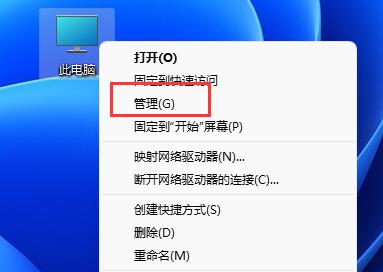
3、然后点击左边栏的“磁盘管理”
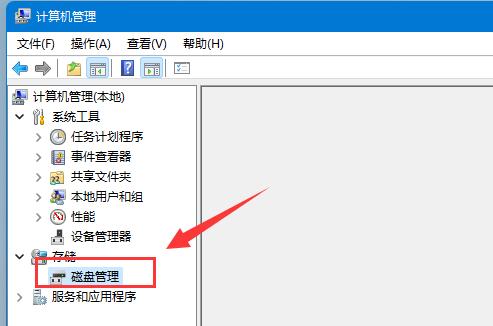
4、进入后查看是否有“可用空间”(如果没有的话就不能扩展内存)
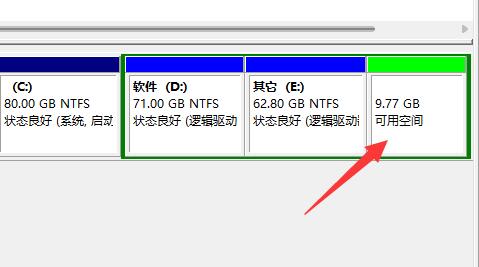
5、如果有可用空间,可以右键相邻的磁盘,选择“扩展卷”
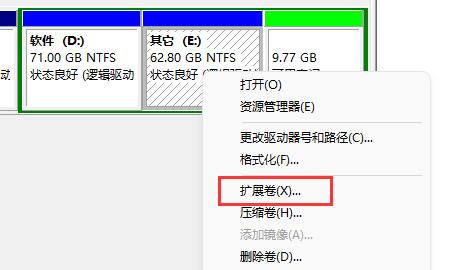
6、再连续点击“下一页”,就可以扩展该磁盘的内存空间了。
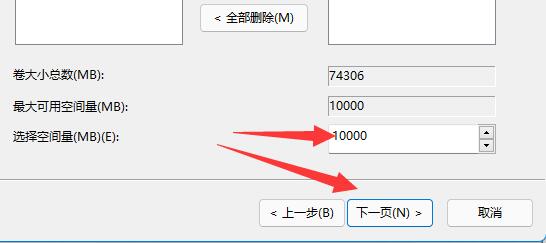
相关文章:磁盘分区教程
大部分情况下,我们都是只能通过加内存条来扩展内存。
以上就是win11扩展内存详细教程的全部内容,望能这篇win11扩展内存详细教程可以帮助您解决问题,能够解决大家的实际问题是好吧啦网一直努力的方向和目标。
相关文章:
1. Windows Modules Installer Worker是什么进程?硬盘占用100%的原因分析2. Win10输入msconfig如何恢复设置?3. Win11更新后闪屏怎么办 Win11更新后闪屏的解决办法4. Win10专业版系统怎么设置默认网关?5. Win11安装受阻怎么办?Win11的安装问题和汇总方案6. Win10系统今日热点弹窗怎么彻底删除?7. Win10如何设置自动获取ip地址?Win10设置自动获取IP操作步骤8. Win7系统QTalk.exe应用程序错误的图像解决方法9. ThinkPad X390如何重装Win10系统?ThinkPad X390重装教程10. 如何查看Win10是否永久激活?查看Win10永久激活的方法
排行榜

 网公网安备
网公网安备